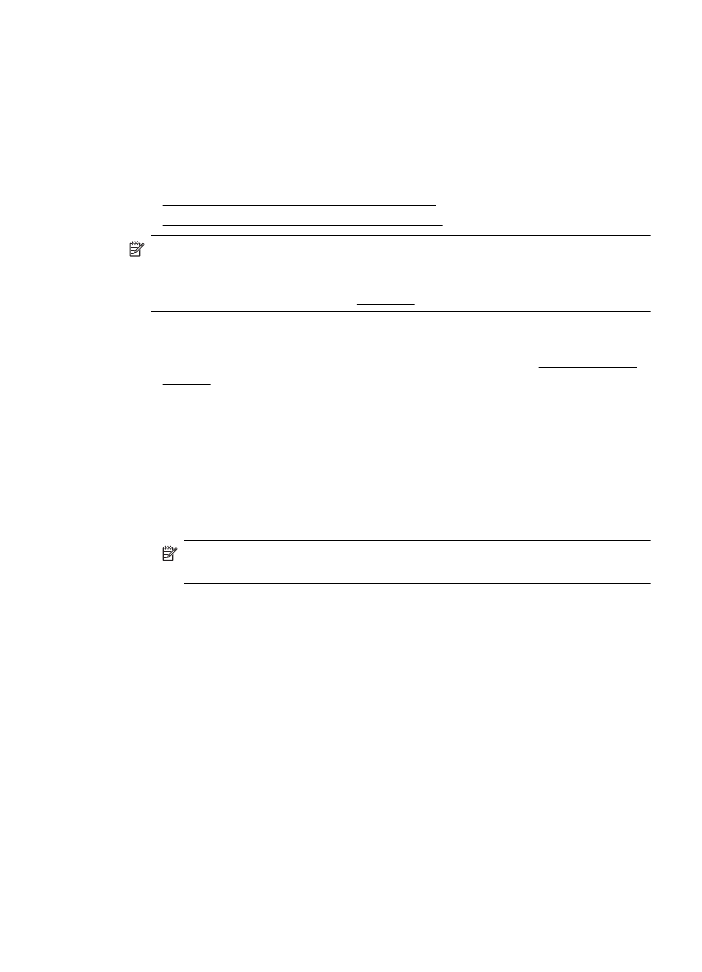
Stampa di foto su carta fotografica (Windows)
1.
Caricare la carta nel vassoio. Per ulteriori informazioni, vedere Caricamento dei
supporti.
2.
Nel menu File dell'applicazione, fare clic su Stampa.
3.
Accertarsi che la stampante che si desidera utilizzare sia selezionata.
4.
Per modificare le impostazioni, fare clic sull'opzione che consente di aprire la
finestra di dialogo Proprietà della stampante.
A seconda dell'applicazione in uso, questa opzione potrebbe essere denominata
Proprietà, Opzioni, Imposta stampante, Stampante o Preferenze.
5.
Fare clic sulla scheda Carta/Qualità e selezionare il tipo di carta fotografica
appropriato dal menu a discesa Supporto.
Nota La risoluzione massima è supportata solo per la stampa a colori su
carta fotografica HP Premium Plus e HP Advanced.
6.
Fare clic sul pulsante Avanzate, quindi selezionare Ottimale o Max DPI dal
menu a discesa Qualità di stampa.
7.
Per stampare la foto in bianco e nero, fare clic sul menu a discesa Scala di grigi,
quindi selezionare la seguente opzione:
Alta qualità in scala di grigi: questa opzione usa tutti i colori disponibili per
stampare la foto in scala di grigi. In questo modo si creano sfumature di grigi
omogenee e naturali.
8.
Fare clic su OK, quindi fare clic su Stampa oppure OK per avviare la stampa.
Stampa delle foto
31